Win10桌面图片不显示缩略图的解决方法
时间:2017-04-06 来源:互联网 浏览量:
在Win10系统中,一般我们放在桌面的图片都会显示缩略图,这样找起图片来也比较直观不需要一个一个打开看,不过有的朋友反馈不会显示了,只显示图片图标,如何解决才能重新显示缩略图呢?
设置方法:
1、打开此电脑或快速访问,然后点击查看,然后再点击“选项”;

2、打开文件夹选项后,在查看选项卡下,找到“始终显示图标,不显示缩略图”的勾去掉;
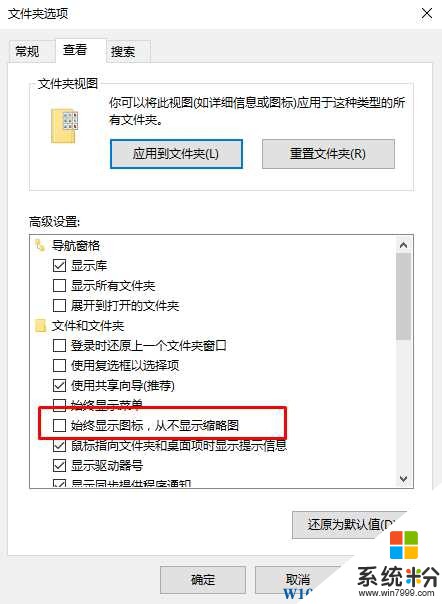
最后确定后,桌面图片就能显示缩略图了。
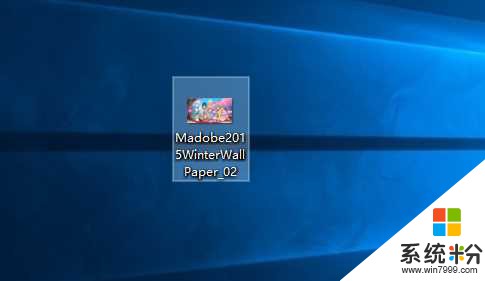
设置方法:
1、打开此电脑或快速访问,然后点击查看,然后再点击“选项”;

2、打开文件夹选项后,在查看选项卡下,找到“始终显示图标,不显示缩略图”的勾去掉;
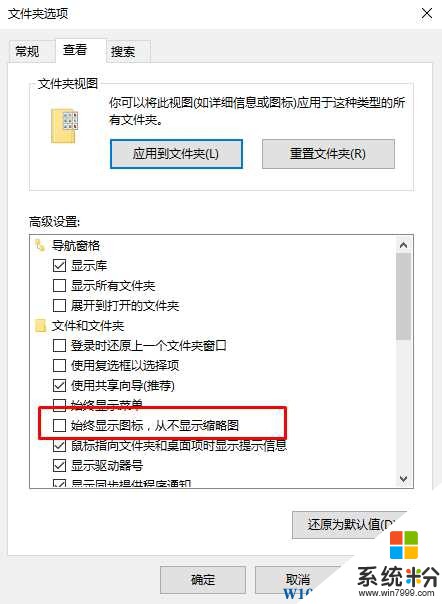
最后确定后,桌面图片就能显示缩略图了。
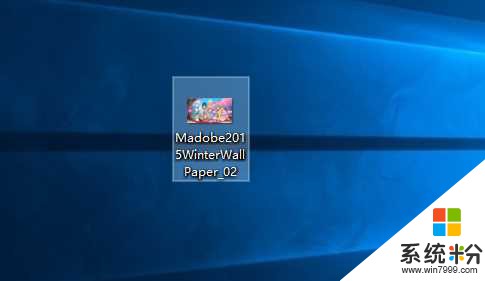
我要分享:
相关教程
- ·win10桌面上图片缩略图不显示该怎么办?win10文件夹图片缩略图显示方法!
- ·win10如何显示照片缩略图?win10缩略图不显示图片的解决方法!
- ·win10桌面图片不显示缩略图的设置方法!
- ·Win10缩略图不能预览了怎么办?Win10图片不显示缩略图的解决方法
- ·为什么电脑里的图片不显示缩略图 win10系统图片文件夹缩略图无法显示怎么办
- ·win10 psd缩略图不显示该怎么办?Win10 查看psd缩略图的方法!
- ·桌面文件放在d盘 Win10系统电脑怎么将所有桌面文件都保存到D盘
- ·管理员账户怎么登陆 Win10系统如何登录管理员账户
- ·电脑盖上后黑屏不能唤醒怎么办 win10黑屏睡眠后无法唤醒怎么办
- ·电脑上如何查看显卡配置 win10怎么查看电脑显卡配置
win10系统教程推荐
- 1 电脑快捷搜索键是哪个 win10搜索功能的快捷键是什么
- 2 win10系统老是卡死 win10电脑突然卡死怎么办
- 3 w10怎么进入bios界面快捷键 开机按什么键可以进入win10的bios
- 4电脑桌面图标变大怎么恢复正常 WIN10桌面图标突然变大了怎么办
- 5电脑简繁体转换快捷键 Win10自带输入法简繁体切换快捷键修改方法
- 6电脑怎么修复dns Win10 DNS设置异常怎么修复
- 7windows10激活wifi Win10如何连接wifi上网
- 8windows10儿童模式 Win10电脑的儿童模式设置步骤
- 9电脑定时开关机在哪里取消 win10怎么取消定时关机
- 10可以放在电脑桌面的备忘录 win10如何在桌面上放置备忘录
win10系统热门教程
- 1 如何把Win10开机密码取消? 取消Win10开机登陆密码的方法有哪些?
- 2 win10系统无法玩lol怎么办|win10玩不了lol的解决方法
- 3 win10系统磁盘占用100%怎么解决|win10磁盘满的解决方法
- 4win10改文件夹名字后开始菜单链接失效怎么解决? win10改文件夹名字后开始菜单链接失效怎么处理?
- 5笔记本用Win10好还是Win7好!win10、win7性能实测!
- 6Win10系统用优酷看视频很卡该怎么办?win10系统看视频很卡的解决方法!
- 7如何开启Win10内置Windows Defender广告拦截功能 怎么开启Win10内置Windows Defender广告拦截功能
- 8Win10流量统计怎么打开?win10流量监控方法!
- 9Win10系统dns配置错误怎么解决?Win10 dns出错的修复方法!
- 10Win10用户文件夹名更改方法(Win10用户文件夹中文改英文的方法)
最新win10教程
- 1 桌面文件放在d盘 Win10系统电脑怎么将所有桌面文件都保存到D盘
- 2 管理员账户怎么登陆 Win10系统如何登录管理员账户
- 3 电脑盖上后黑屏不能唤醒怎么办 win10黑屏睡眠后无法唤醒怎么办
- 4电脑上如何查看显卡配置 win10怎么查看电脑显卡配置
- 5电脑的网络在哪里打开 Win10网络发现设置在哪里
- 6怎么卸载电脑上的五笔输入法 Win10怎么关闭五笔输入法
- 7苹果笔记本做了win10系统,怎样恢复原系统 苹果电脑装了windows系统怎么办
- 8电脑快捷搜索键是哪个 win10搜索功能的快捷键是什么
- 9win10 锁屏 壁纸 win10锁屏壁纸设置技巧
- 10win10系统老是卡死 win10电脑突然卡死怎么办
